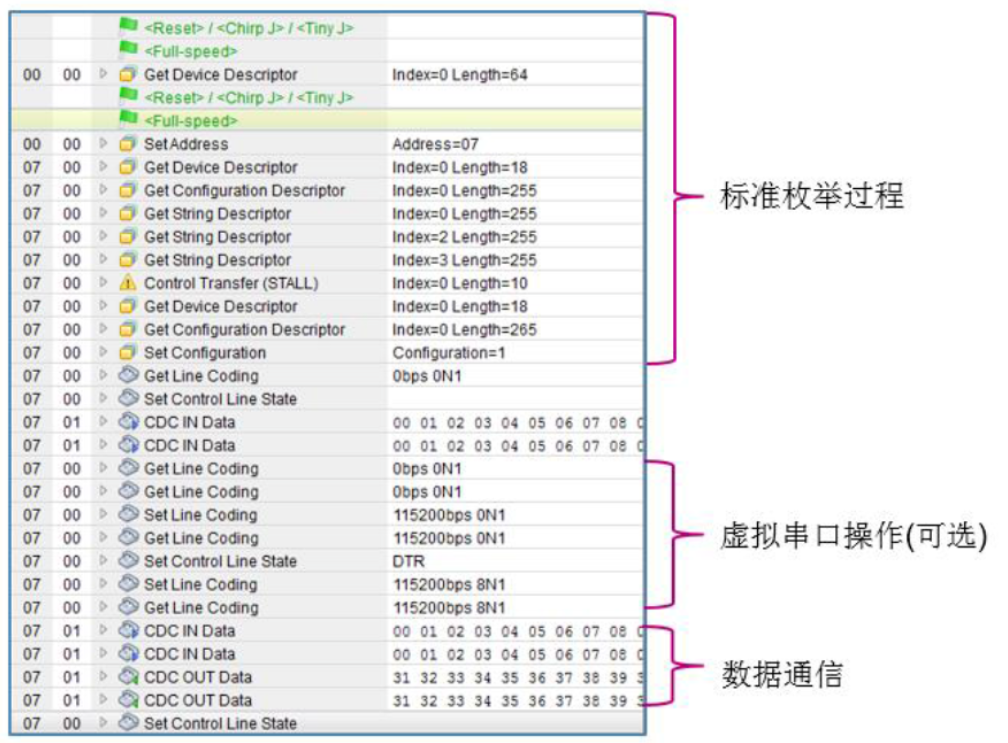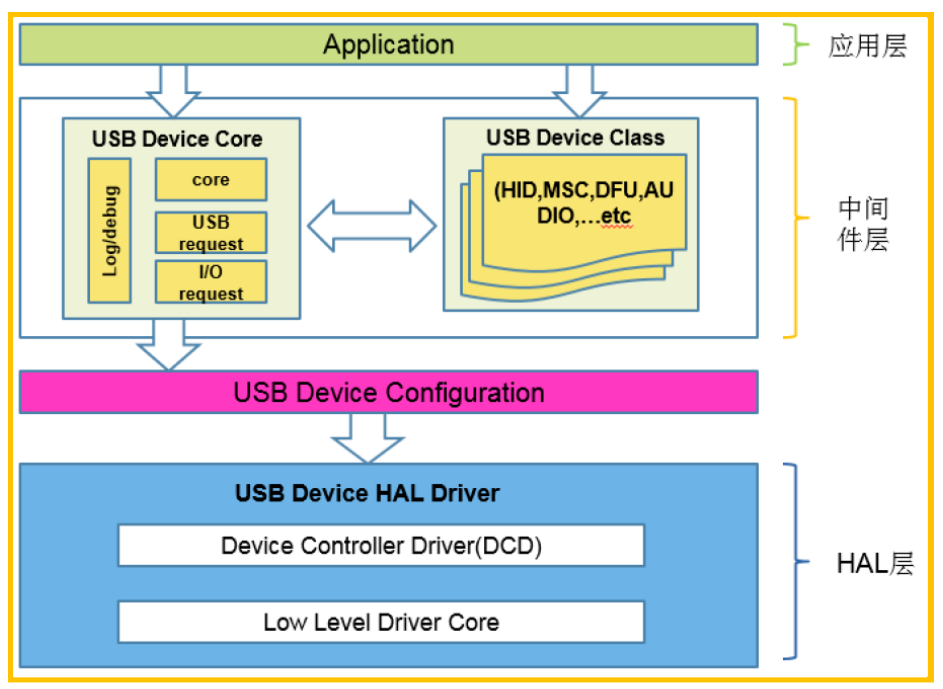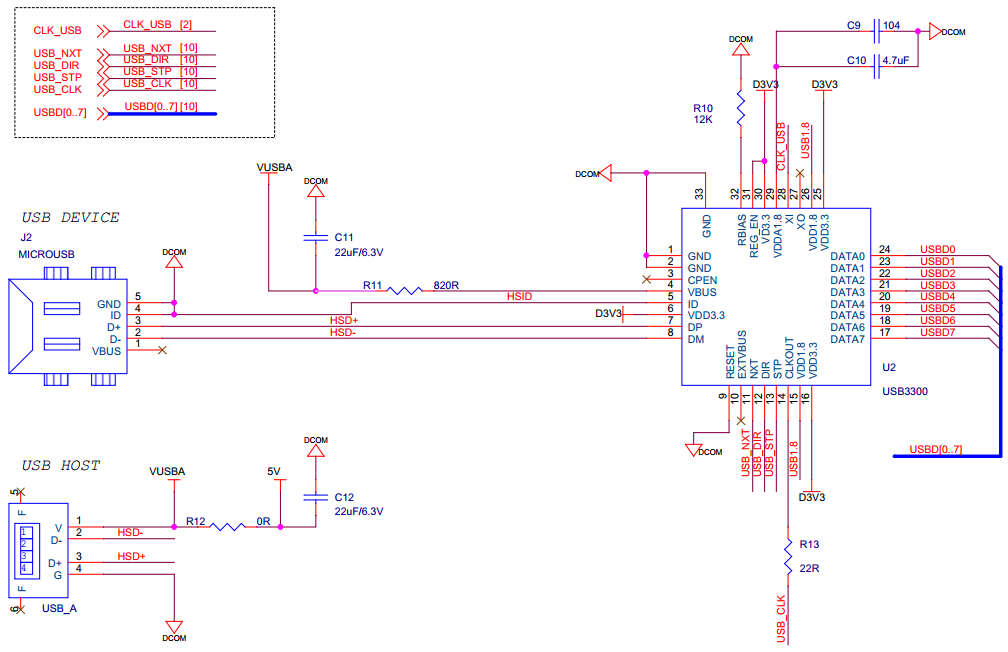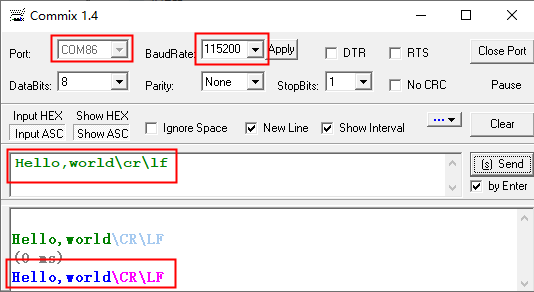目录
| 银杏科技有限公司旗下技术文档发布平台 | |||
| 技术支持电话 | 0379-69926675-801 | ||
| 技术支持邮件 | Gingko@vip.163.com | ||
| 版本 | 日期 | 作者 | 修改内容 |
|---|---|---|---|
| V1.0 | 2020-03-13 | gingko | 初次建立 |
STM32CubeMX教程三十一——USB_VCP实验
1.在主界面选择File–>New Project 或者直接点击ACCEE TO MCU SELECTOR
 2.出现芯片型号选择,搜索自己芯片的型号,双击型号,或者点击Start Project进入配置
在搜索栏的下面,提供的各 种查找方式,可以选择芯片内核,型号,等等,可以帮助你查找芯片。本实验选取的芯片型号为:STM32H750IBKx。
2.出现芯片型号选择,搜索自己芯片的型号,双击型号,或者点击Start Project进入配置
在搜索栏的下面,提供的各 种查找方式,可以选择芯片内核,型号,等等,可以帮助你查找芯片。本实验选取的芯片型号为:STM32H750IBKx。
 3.配置RCC,使用外部时钟源
3.配置RCC,使用外部时钟源
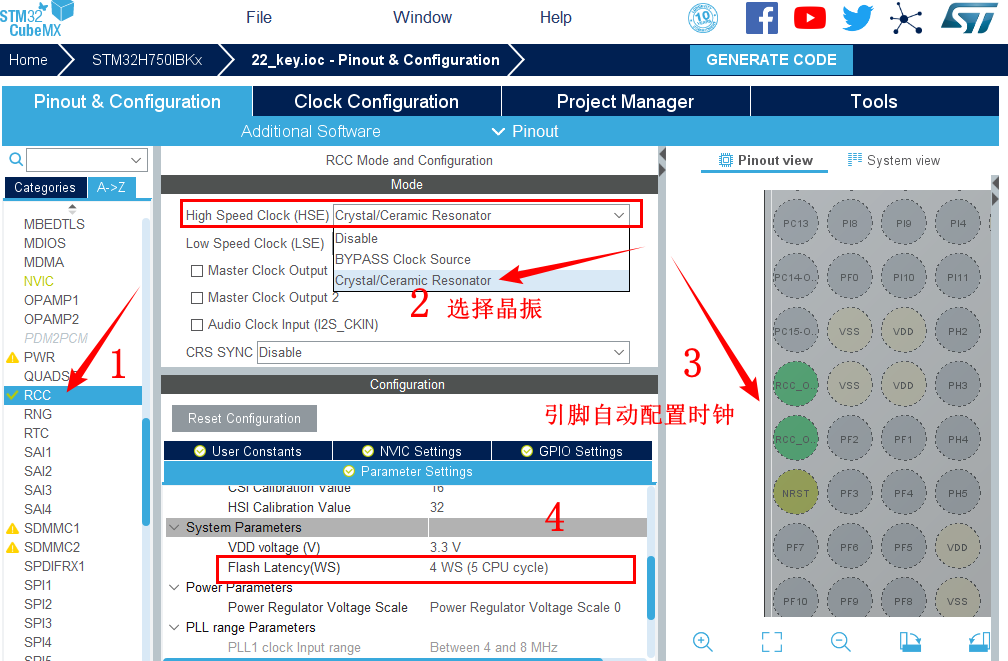 4.时基源选择SysTick
4.时基源选择SysTick
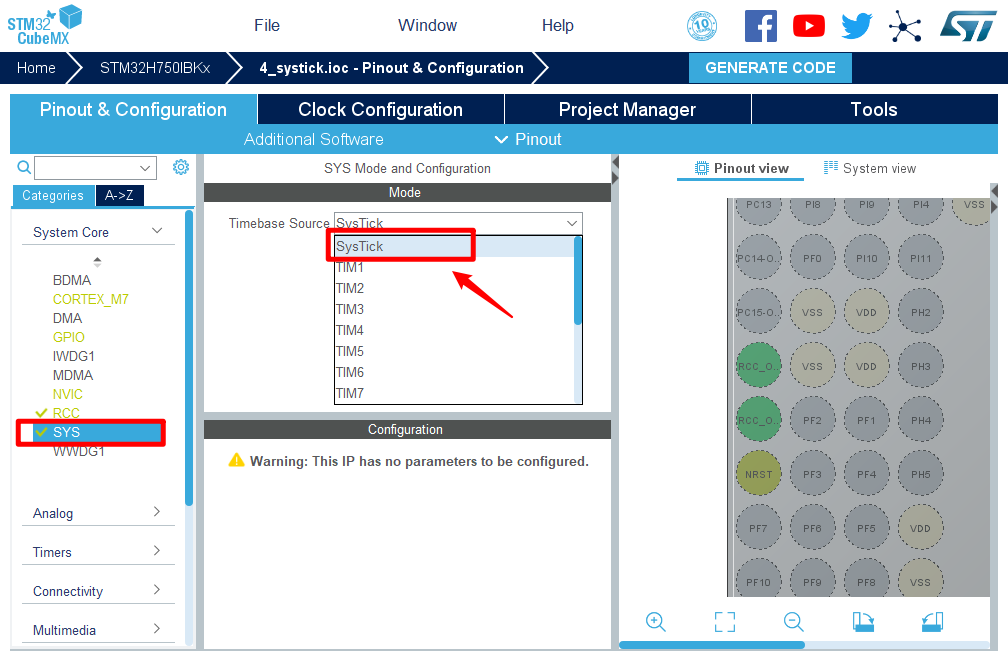 5.将PA10,PB7,PB8设置为GPIO_Output
5.将PA10,PB7,PB8设置为GPIO_Output
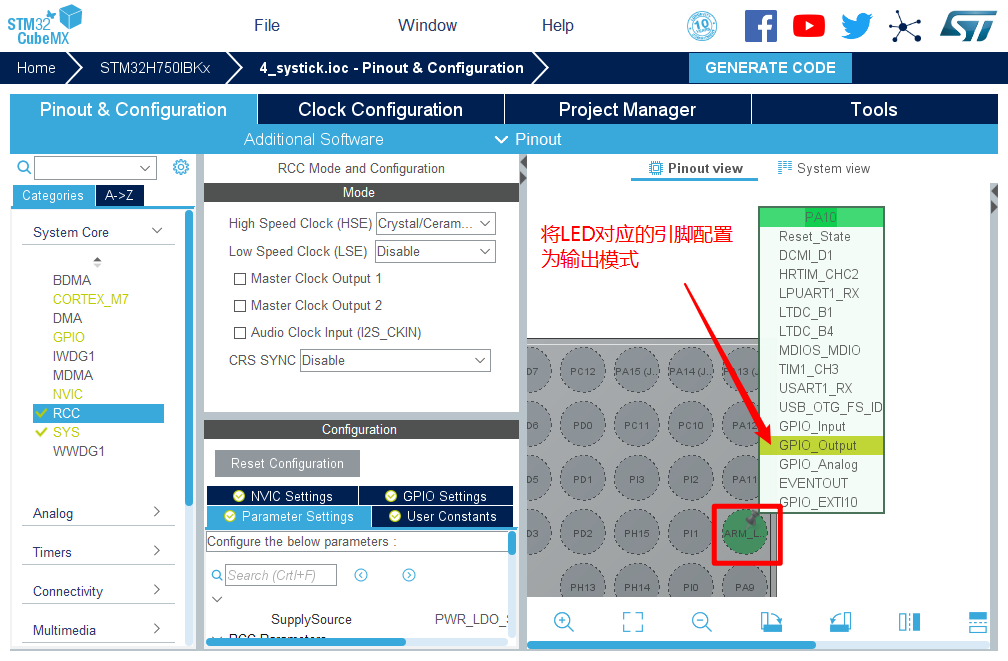 6.引脚模式配置
6.引脚模式配置
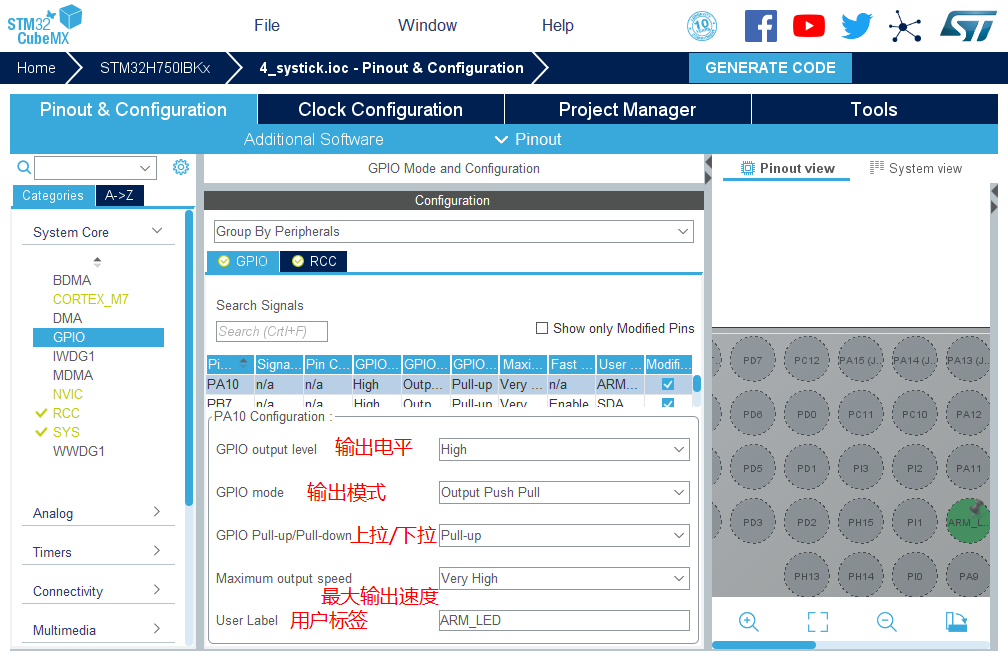
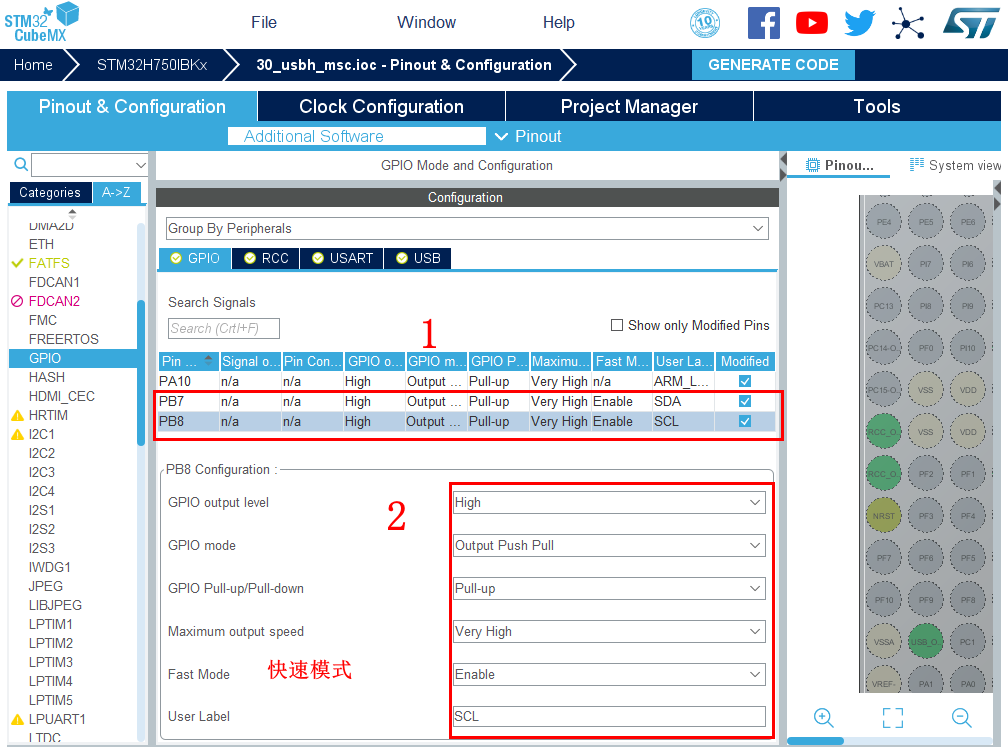 7.配置USB_OTG_HS
7.配置USB_OTG_HS
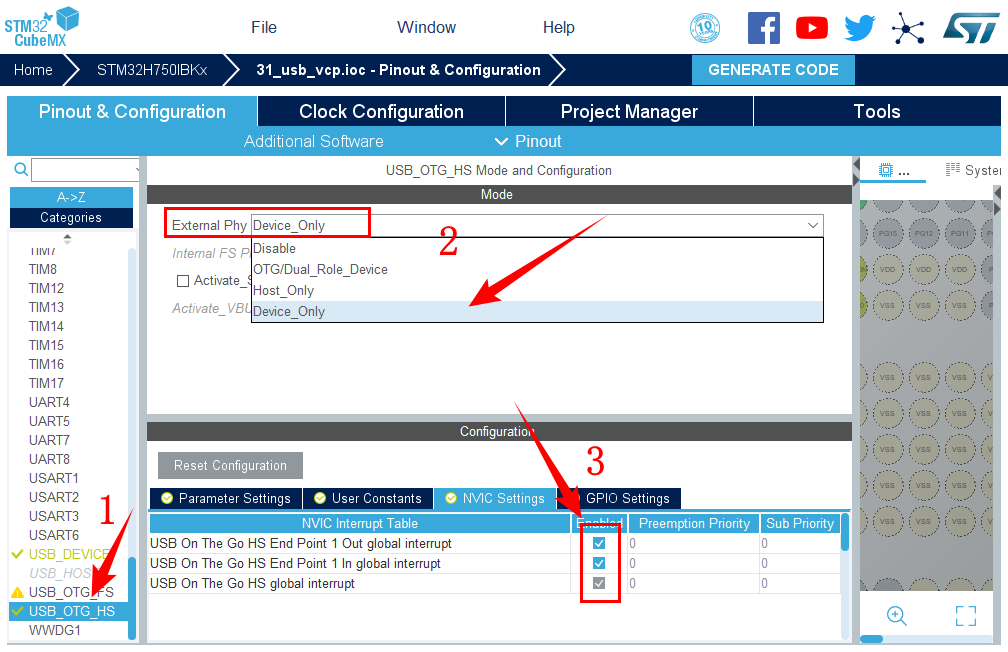 8.配置USB_DEVICE
8.配置USB_DEVICE
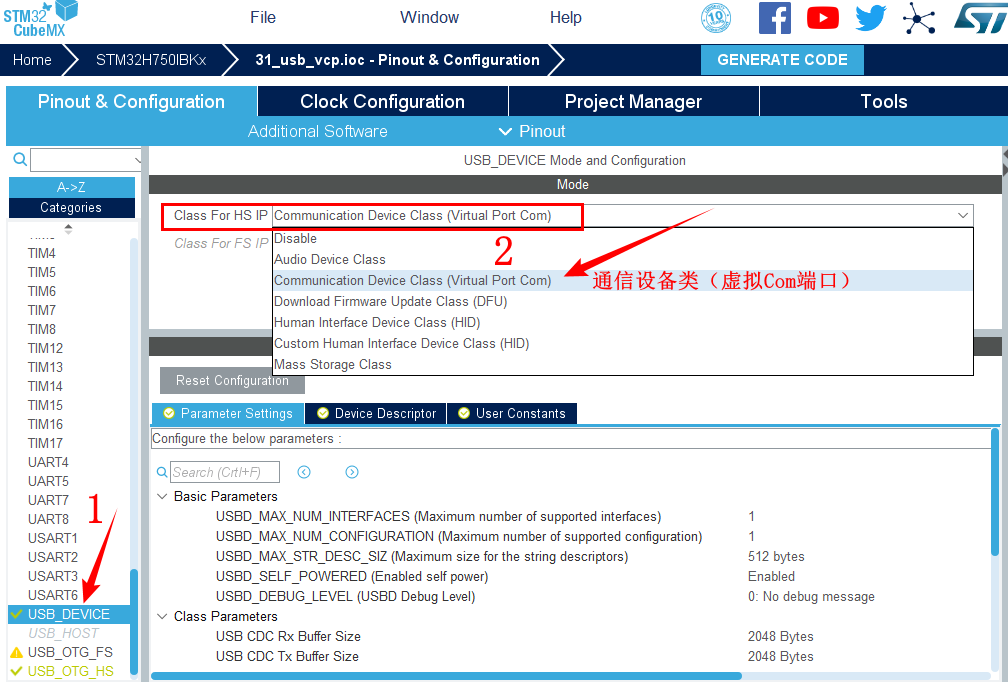 9.时钟源设置,选择外部高速时钟源,配置为最大主频
9.时钟源设置,选择外部高速时钟源,配置为最大主频
 10.工程文件的设置, 这里就是工程的各种配置 我们只用到有限几个,其他的默认即可 IDE我们使用的是 MDK V5.27
10.工程文件的设置, 这里就是工程的各种配置 我们只用到有限几个,其他的默认即可 IDE我们使用的是 MDK V5.27
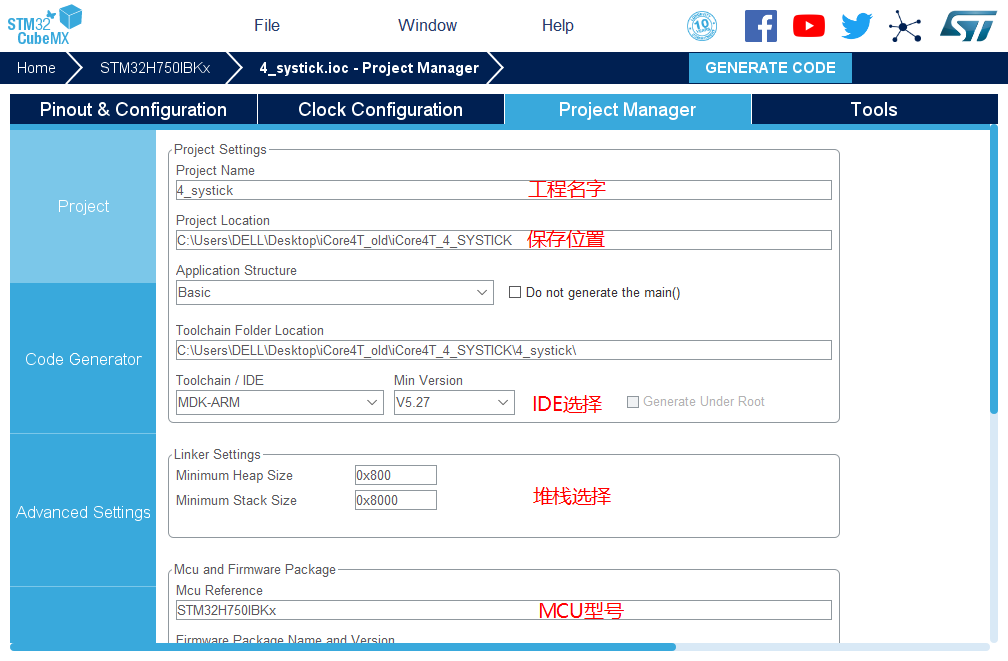 11.点击Code Generator,进行进一步配置
11.点击Code Generator,进行进一步配置
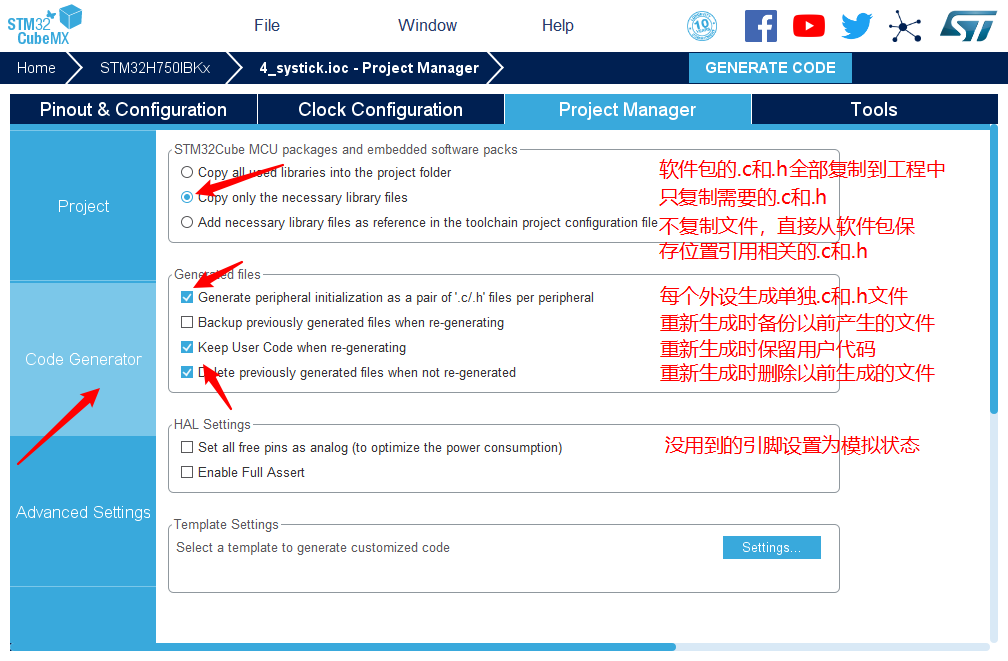
- Copy all used libraries into the project folder
- 将HAL库的所有.C和.H都复制到所建工程中
- 优点:这样如果后续需要新增其他外设又可能不再用STM32CubeMX的时候便会很方便
- 缺点:体积大,编译时间很长
- Copy only the necessary library files
- 只复制所需要的.C和.H(推荐)
- 优点:体积相对小,编译时间短,并且工程可复制拷贝
- 缺点:新增外设时需要重新用STM32CubeMX导入
- Add necessary library files as reference in the toolchain project configuration file
- 不复制文件,直接从软件包存放位置导入.C和.H
- 优点:体积小,比较节约硬盘空间
- 缺点:复制到其他电脑上或者软件包位置改变,就需要修改相对应的路径
- 自行选择方式即可
12.然后点击GENERATE CODE 创建工程
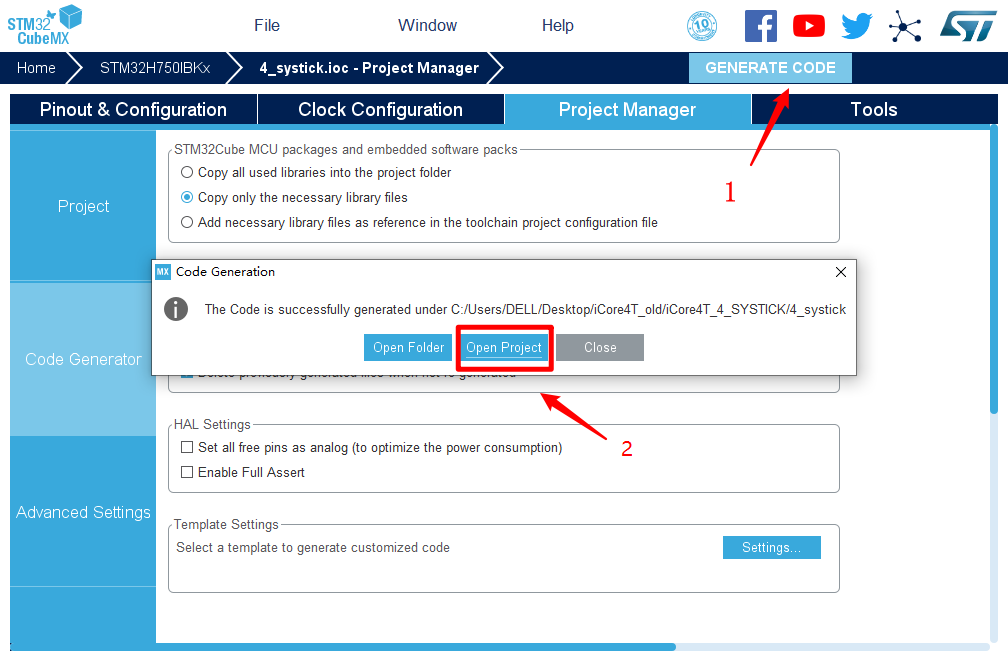 创建成功,打开工程。
创建成功,打开工程。
实验三十一:USB_VCP实验——虚拟串口
一、 实验目的与意义
- 了解STM32 USB SLAVE结构。
- 了解STM32 USB SLAVE特征。
- 掌握USB SLAVE VCP的使用方法。
- 掌握STM32 HAL库中USB SLAVE属性的配置方法。
- 掌握KEIL MDK 集成开发环境使用方法。
二、 实验设备及平台
三、 实验原理
1.USB虚拟串口简介
- USB虚拟串口,简称VCP,是VirtualCOMPort的简写,它是利用USB的CDC类来实现的一种通信接口。
- USB虚拟串口属于USB通信设备类。在物理层通过USB总线,采用虚拟串口的方式为主机提供一个物理串口。在系统内部,USB控制器提供了一个批量传输IN端点和一个批量传输的OUT端点,用于数据的接收和发送,模拟串口的RX和TX线。另外USB控制器还提供中断IN端点,发送当前串口的状态,实现对串口传输的控制。串口设备的数据,由系统的串口采集,在芯片内完成USB包的封装,通过USB总线上传至主机,再由相应的串口应用程序进行处理。对用户来说,看到的是基于串口的数据采集和传输,而实际上实现的是基于USB协议包的数据传输。
- 我们可以利用STM32自带的USB功能,来实现一个USB虚拟串口,从而通过USB,实现电脑与STM32的数据互传。上位机无需编写专门的USB程序,只需要一个串口调试助手即可调试,非常实用。
- 本实验利用STM32自带的USB功能,连接电脑USB,虚拟出一个USB串口,实现电脑和开发板的数据通信。
2.USB CDC协议简介
- USB的CDC类是USB通信设备类(Communication Device Class)的简称。CDC类是USB组织定义的一类专门给各种通信设备(电信通信设备和中速网络通信设备)使用的USB子类。根据CDC类所针对通信设备的不同,CDC类又被分成以下不同的模型:USB传统纯电话业务(POTS)模型,USBISDN模型和USB网络模型,其中USB传统纯电话业务模型又可分为直线控制模型(Direct Line Control Model)、抽象模型、电话模型。虚拟串口就属于USB传统纯电话业务模型下的抽象控制模型。
- 如下图所示,USB CDC类的通信部分主要包含三部分:枚举过程、虚拟串口操作和数据通信。其中虚拟串口操作部分并不一定强制需要,因为若跳过这些虚拟串口的操作,实际上USB依然是可以通信的,这也就是为什么下图中,在操作虚拟串口之前会有两条数据通信的数据。之所以会有虚拟串口操作,主要是我们通常使用PC作为Host端,在PC端使用一个串口工具来与其进行通信,PC端的对应驱动将其虚拟成一个普通串口,这样一来,可以方便PC端软件通过操作串口的方式来与其进行通信,但实际上,Host端与Device端物理上是通过USB总线来进行通信的,与串口没有关系,这一虚拟化过程,起决定性作用的是对应驱动,包含如何将每一条具体的虚拟串口操作对应到实际上的USB操作。需要注意的是,Host端与Device端的USB通信速率并不受所谓的串口波特率影响,它就是标准的USB2.0全速(12Mbps)速度,实际速率取决于总线的实际使用率、驱动访问USB外设有效速率(两边)以及外部环境对通信本身造成的干扰率等因素组成。
3.CDC类软件框架
- 如上图所示,黄色USB Device Core部分为USB设备库文件,属于中间件,它为USB协议栈的核心源文件,一般不需要修改:
- USB Device Core中,Log/debug为打印/调试开关;
- core为USB设备核心;
- USB request中定义了枚举过程中各种标准请求的处理;
- I/O request为底层针对USB通信接口的封装。
- 黄色USB Device Class部分为USB类文件,也属于中间件,USB设备库,目前ST DEMO中支持的类有HID, Customer HID, CDC, MSC, DFU, Audio, ST提供了这些类的源码框架,其他的Class或者是复合设备需要自己根据实际需求情况进行扩展或定制。如果用户需求只是需要一个标准类,比如CDC通信,那么最好就使用现成的代码,不需要做任何修改就可以实现这个CDC类通信的功能。
- 蓝色USB Device HAL Driver为HAL库部分,是对USB外设接口的封装,属于底层驱动,不需要修改,它分为PCD和LL Driver,PCD处于LL Driver之上。
- 洋红色USB Device Configuration为USB配置封装,位于USB底层HAL层驱动与中间件USB协议栈之间,一方面向上层(USB设备库)提供各种操作调用接口,另一方面,向底层USB驱动提供各种回调接口。正是由于它的存在,使得USB协议栈(USB设备库)与底层硬件完全分离,从而使USB设备库具有更加兼容所有STM32的通用性。USB Device Configuration为开放给用户的源文件,用户可以根据自己的某些特殊需要进行修改,也可以使用默认的源文件,假如没有任何特殊要求的话,我们使用默认即可。
- Application为应用层,USB Device Class有可能将自己对应该的操作接口封装在一个操作数据结构中,由应用来具体实现这些操作,在系统初始化时,由应用将已经定义好的操作接口注册到对应的USB类中,比如usbd_cdc_if, 就这样,使得应用层的应用代码与属于中间件层的USB协议栈分离。同时,USB协议栈会将一些字符串描述符放到APP中,当USB初始化时将这些已经定义好的字符串通过指针初始化到USB协议栈中,以便后续需要时获取。
4.原理图
四、 实验程序
1.主函数
int main(void) { HAL_Init(); SystemClock_Config(); i2c.initialize(); axp152.initialize(); axp152.set_dcdc1(3500);//[ARM & FPGA BK1/2/6 &OTHER] axp152.set_dcdc2(1200);//[FPGA INT & PLL D] axp152.set_aldo1(2500);//[FPGA PLL A] axp152.set_dcdc4(3300);//[POWER_OUTPUT] axp152.set_dcdc3(3300);//[FPGA BK4][Adjustable] axp152.set_aldo2(3300);//[FPGA BK3][Adjustable] axp152.set_dldo1(3300);//[FPGA BK7][Adjustable] axp152.set_dldo2(3300);//[FPGA BK5][Adjustable] MX_GPIO_Init(); MX_USB_DEVICE_Init(); LED_ON; while (1) { } }
2.USB DEVICE初始化函数
void MX_USB_DEVICE_Init(void) { /* 初始化设备库,添加支持的类并启动该库。 */ if (USBD_Init(&hUsbDeviceHS, &HS_Desc, DEVICE_HS) != USBD_OK) { Error_Handler(); } if (USBD_RegisterClass(&hUsbDeviceHS, &USBD_CDC) != USBD_OK) { Error_Handler(); } if (USBD_CDC_RegisterInterface(&hUsbDeviceHS, &USBD_Interface_fops_HS) != USBD_OK) { Error_Handler(); } if (USBD_Start(&hUsbDeviceHS) != USBD_OK) { Error_Handler(); } /*启用USB电压电平检测器 */ HAL_PWREx_EnableUSBVoltageDetector(); }
3.CDC相关函数
/* 在USB HS IP上初始化CDC底层媒体 */ /* 如果所有操作均正常,则为USBD_OK,否则为USBD_FAIL */ static int8_t CDC_Init_HS(void) { /* 设置应用程序缓冲区 */ USBD_CDC_SetTxBuffer(&hUsbDeviceHS, UserTxBufferHS, 0); USBD_CDC_SetRxBuffer(&hUsbDeviceHS, UserRxBufferHS); return (USBD_OK); } /* 取消初始化CDC媒体低层 */ /* 如果所有操作均正常,则为USBD_OK,否则为USBD_FAIL */ static int8_t CDC_DeInit_HS(void) { return (USBD_OK); }
/** * @brief 管理CDC类请求 * @param cmd: 指令码 * @param pbuf: 包含命令数据(请求参数)的缓冲区 * @param length:要发送的数据数(以字节为单位) * @retval 操作结果: 如果所有操作均正常,则为USBD_OK,否则为USBD_FAIL */ static int8_t CDC_Control_HS(uint8_t cmd, uint8_t* pbuf, uint16_t length) { switch(cmd) { case CDC_SEND_ENCAPSULATED_COMMAND: break; case CDC_GET_ENCAPSULATED_RESPONSE: break; case CDC_SET_COMM_FEATURE: break; case CDC_GET_COMM_FEATURE: break; case CDC_CLEAR_COMM_FEATURE: break; case CDC_SET_LINE_CODING: break; case CDC_GET_LINE_CODING: break; case CDC_SET_CONTROL_LINE_STATE: break; case CDC_SEND_BREAK: break; default: break; } return (USBD_OK); }
/** * @brief USB OUT端点接收的数据通过此函数发送给CDC接口 * @note 此函数将阻止USB端点上的所有OUT数据包接收,直到退出此功能。如果在CDC接口上完成 传输之前退出此功能(即使用DMA控制器),它将导致接收更多数据,而先前的数据仍未发送。 * @param Buf: 待接收数据的缓冲区 * @param Len: 接收的数据数(以字节为单位) * @retval 如果所有操作均正常,则为USBD_OK,否则为USBD_FAIL */ static int8_t CDC_Receive_HS(uint8_t* Buf, uint32_t *Len) { USBD_CDC_SetRxBuffer(&hUsbDeviceHS, &Buf[0]); USBD_CDC_ReceivePacket(&hUsbDeviceHS); CDC_Transmit_HS(Buf,(uint16_t)(*Len)); return (USBD_OK); }
/** * @brief 通过USB IN端点发送的数据通过此函数发送给CDC接口 * @param Buf: 要发送的数据缓冲区 * @param Len: 要发送的数据数(以字节为单位) * @retval 操作结果: 如果所有操作均正常返回USBD_OK,否则返回USBD_FAIL或USBD_BUSY */ uint8_t CDC_Transmit_HS(uint8_t* Buf, uint16_t Len) { uint8_t result = USBD_OK; USBD_CDC_HandleTypeDef *hcdc = (USBD_CDC_HandleTypeDef*)hUsbDeviceHS.pClassData; if (hcdc->TxState != 0){ return USBD_BUSY; } USBD_CDC_SetTxBuffer(&hUsbDeviceHS, Buf, Len); result = USBD_CDC_TransmitPacket(&hUsbDeviceHS); return result; }
五、 实验步骤
- 把仿真器与iCore4T的SWD调试口相连(直接相连或者通过转接器相连);
- 把iCore4T通过Micro USB线与计算机相连,为iCore4T供电;
- 打开Keil MDK 开发环境,并打开本实验工程;
- 烧写程序到iCore4T上;
- 打开 Commix 串口终端;
- 也可以进入Debug 模式,单步运行或设置断点验证程序逻辑。